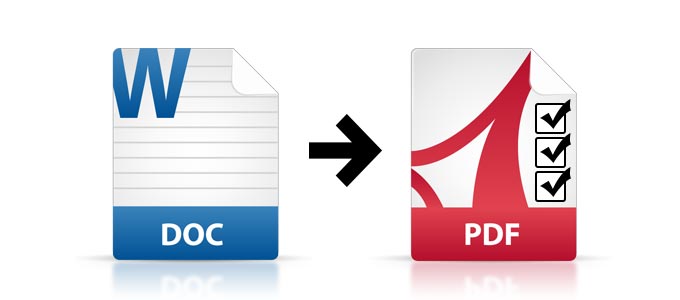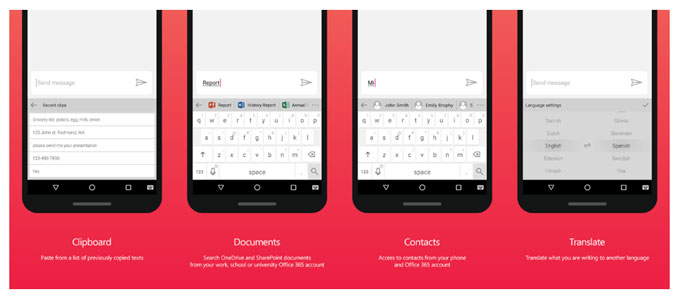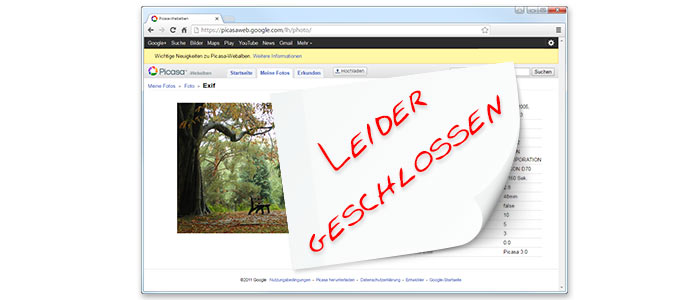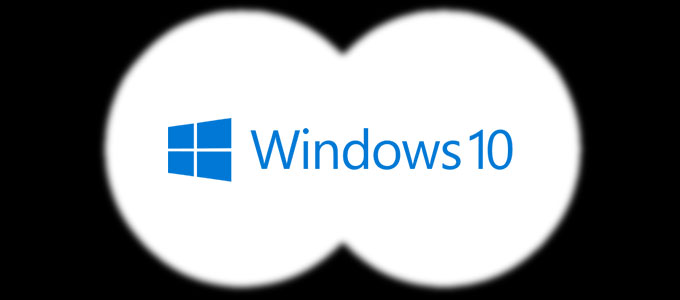Das schaffen Sie doch mit links! Ab sofort gilt dieser Spruch auch für den mitunter verzwickten Büroalltag – sofern man ein Linkshänder ist. Denn gerade für Menschen, die Eingabegeräte vorrangig mit der linken Hand bedienen, zeigen sich die Tücken der Technik auf besondere Art und Weise. Linkshänder können sich jedoch behelfen, wenn zum Beispiel dieContinue reading Linkshänder am PC: Tipps für die Tasteneinstellungen der Maus
Faxgerät: 3 Gründe, warum in vielen Büros immer noch gefaxt wird
Ende der 1980er Jahre ist das Faxgerät in die ersten deutschen Büros eingezogen. Als sich Anfang der Neunziger das zunächst benötigte Thermopapier durch normales Schreibpapier ersetzen ließ, war die Technologie nicht mehr aufzuhalten. Kaum eine Firma kam noch ohne sie aus. Später zogen die Telefaxgeräte dann auch in immer mehr Privathaushalte ein. Und ließen dortContinue reading Faxgerät: 3 Gründe, warum in vielen Büros immer noch gefaxt wird →
Bermudadreieck Büro: Per Bluetooth-Finder Verlorengegangenes orten
Wer kennt das nicht – morgens liegt noch alles ordentlich am Platz, aber ein paar Stunden und einige Meetings später wird plötzlich der Büroschlüssel vermisst, das Handy ist beim Außentermin liegen geblieben und ein netter Kollege hat den Tacker mitgehen lassen. Das Suchen von verloren gegangenen Gegenständen gehört fast genauso zum Büroalltag wie Morgenkonferenz undContinue reading Bermudadreieck Büro: Per Bluetooth-Finder Verlorengegangenes orten →
Blitz-Anleitung: Mit Word nützliche PDF-Formulare erstellen
Fürs Büro schnell eine Aufgabenliste basteln, oder eine Bilanzaufstellung oder einen monatlichen Aufräumplan für die Teeküche: Mit Word lassen sich ruckzuck ansprechende PDF-Formulare erstellen. Entweder man nutzt die Tabellenfunktion oder greift auf fertige Vorlagen zurück. Und so geht’s… Word-Formular: Das Erstellen von schnellen Tabellen Wer unter Zeitdruck ein simples Formular erstellen muss, etwa eineContinue reading Blitz-Anleitung: Mit Word nützliche PDF-Formulare erstellen →
Microsofts Hub Keyboard: Diese Tastatur verändert die Smartphone-Bedienung
Eine virtuelle Tastatur für Mobilgeräte, die einige innovative Funktionen auf Lager hat: Microsofts Hub Keyboard verhindert, dass man beim Schreiben zwischen Apps hin und her wechseln muss. Vor allem Business-Nutzer haben auf so eine App seit Langem gewartet. Microsofts Hub Keyboard schreibt und kommuniziert Microsofts neue virtuelle Tastatur Hub Keyboard ist als kostenlose AppContinue reading Microsofts Hub Keyboard: Diese Tastatur verändert die Smartphone-Bedienung →
Besser tippen: Welche Tastatur erleichtert Ihren Arbeitsalltag?
Die Tastatur ist das wohl meistgenutzte Arbeitswerkzeug im Büro – doch warum sucht sich kaum ein Office-Arbeiter sein Tippgerät selbst aus? Die Tastatur, die man im Büro oder zu Hause nutzt, wird in den meisten Fällen beim PC-Kauf mitgeliefert. Oder sie liegt am ersten Arbeitstag bereits auf dem Schreibtisch. Für gewöhnlich handelt es sich umContinue reading Besser tippen: Welche Tastatur erleichtert Ihren Arbeitsalltag? →
Diktieren statt tippen: Wie funktioniert Googles Spracheingabe in Textdokumenten?
Einen kompletten Text per Sprache in Google Docs eingeben: Das ermöglicht eine neue Funktion im Chrome-Browser seit Kurzem am PC – und die Qualität der Diktate macht Lust auf mehr. Wie wird der Diktatmodus aktiviert? Welche Befehle sollten Nutzer kennen? So wird die Spracheingabe in Google Chrome aktiviert Googles neue Spracheingabe ist nur inContinue reading Diktieren statt tippen: Wie funktioniert Googles Spracheingabe in Textdokumenten? →
Word-Tastenkombination: Diese Office-Shortcuts erleichtern das Schreiben
Welche Word-Tastenkombination vergrößert schrittweise die Schrift? Welche Taste öffnet das „Speichern unter“-Fenster? Wer täglich mit Microsoft Word arbeitet, spart mit Tastenkürzeln viel Zeit und Nerven. Denn ohne Umweg über die Maus gehen die meisten Aktionen und Befehle flüssiger von der Hand. Um einen markierten Text zwischenzuspeichern, drückt nahezu jeder Word-Nutzer die Tastenkombi Strg+c. Anschließend wirdContinue reading Word-Tastenkombination: Diese Office-Shortcuts erleichtern das Schreiben →
Vor Locky und Co schützen (Teil 3): Wie Sie sich beim Surfen einen Krypto-Trojaner einfangen – oder auch nicht
Wer im Netz auf der falschen Seite surft, fängt sich schnell einen fiesen Verschlüsselungsschädling ein. Selbst seriöse, beliebte Websites wurden von Cyberkriminellen gehackt und bringen Locky und Co auf die Rechner ahnungsloser Nutzer. Welche Schutzmaßnahmen helfen? Locky als Drive-by-Download bei der „New York Times“ Krypto-Trojaner wie Locky sind ein Grauen: Erst verschlüsseln sie DateienContinue reading Vor Locky und Co schützen (Teil 3): Wie Sie sich beim Surfen einen Krypto-Trojaner einfangen – oder auch nicht →
Vor Locky und Co schützen (Teil 2): Wie Sie die eigene Website gegen Verschlüsselungstrojaner absichern
Erpressungstrojaner à la Locky verschlüsseln nicht nur Dateien auf Desktop-PC und Notebook – sie befallen auch Webserver. Durch Sicherheitslücken in Content-Management-Software wie WordPress, Joomla und Co wurden dieses Jahr Tausende Webseiten lahmgelegt. Vor dem Datenverlust schützen vor allem zwei Dinge zuverlässig. Schrecken für Webmaster mit Namen wie Locky, CBT-Locker und TeslaCrypt Für Webseitenbetreiber istContinue reading Vor Locky und Co schützen (Teil 2): Wie Sie die eigene Website gegen Verschlüsselungstrojaner absichern →
Vor Locky und Co schützen (Teil 1): Wie Sie Krypto-Trojaner in E-Mails erkennen
Aktuell verbreitet sich ein Erpressungstrojaner names Locky, der Geld von seinen Opfern erpresst indem er persönliche Dateien verschlüsselt. Locky und andere Trojaner kommen oft per E-Mail-Dateianhang und haben in Deutschland bereits Zehntausende Windows-Rechner lahmgelegt: Wie können Nutzer die hinterhältigen Viren-Mails erkennen? Und wie helfen die Makro-Einstellungen in Microsoft Office dabei, Infektionen zu verhindern? VieleContinue reading Vor Locky und Co schützen (Teil 1): Wie Sie Krypto-Trojaner in E-Mails erkennen →
Tschüss, Google Picasa! 4 Alternativ-Tools für die perfekte Foto-Verwaltung
Fotos bearbeiten, verwalten und teilen – dafür wurde Googles Picasa von Nutzern weltweit seit Jahren verwendet. Doch seit dem 15. März 2015 wird die Bildersoftware nicht mehr weiterentwickelt. Was kommt nach dem Aus? Als Alternativen eignen sich neben dem Nachfolger Google Fotos folgende kostenlose Tools. Google Fotos – der offizielle Nachfolger Wer seine FotosContinue reading Tschüss, Google Picasa! 4 Alternativ-Tools für die perfekte Foto-Verwaltung →
Windows 10 ohne Microsoft-Konto – funktioniert das?
Microsoft setzt seit der Einführung von Windows 10 konsequent auf Verzahnung aller hauseigenen Produkte. Nach Vorstellung des Konzerns sollen alle Einstellungen in der Cloud gespeichert werden, sodass man seine gewohnte Arbeitsumgebung auf jedem Gerät, auch auf dem Handy oder Tablet, wiederfindet. Doch in Zeiten von immer neuen Datenschutzskandalen ist nicht jeder glücklich mit dieser Lösung.Continue reading Windows 10 ohne Microsoft-Konto – funktioniert das? →
Rechnungs-Software für Selbstständige: Erleichtern diese Tools den Arbeitsalltag?
Der Bürocomputer für Selbstständige muss mit etwas anderer Software ausgestattet sein als die Arbeits-PCs in größeren Firmen. Freelancer sowie kleine und mittlere Unternehmen haben eben nicht für jeden Vorgang im Büro eine eigene Abteilung. Der Büro-Computer braucht also eine Universalausstattung für möglichst viele Anwendungsbereiche. Auch Rechnungssoftware gehört dazu. Aber bringt die wirklich die erhoffte Arbeitserleichterung?Continue reading Rechnungs-Software für Selbstständige: Erleichtern diese Tools den Arbeitsalltag? →
WhatsApp: Diese 9 Punkte kritisieren Datenschützer
Mit der Ende 2014 eingeführten Ende-zu-Ende-Verschlüsselung hatte WhatsApp bereit auf den Hauptkritikpunkt der Datenschützer reagiert. Abhörsicherheit ist in Zeiten des NSA-Abhörskandals vielen wichtig. Doch Messenger der Wahl war und ist nach Meinung vieler Datenschützer das Schweizer Konkurrenzprodukt Threema – und nicht WhatsApp. Warum der zu Facebook gehörige Messenger immer noch in der Kritik steht, lesenContinue reading WhatsApp: Diese 9 Punkte kritisieren Datenschützer →
Digitalisierung im Büro: Was taugen diese 5 Hightech-Helfer?
Es klingt zu schön, um wahr zu sein: Ein Roboter, der ganz von selbst das Büro säubert, eine „Schreibmaschine“, die automatisch Zeitungsartikel schreibt und eine Software, die ohne zu murren Daten analysiert und Handlungsoptionen aufzeigt. Doch sind solche Hightech-Helfer nicht mehr Fluch als Segen? Wir haben die Zukunftsvision der Industrie 4.0 genauer unter die LupeContinue reading Digitalisierung im Büro: Was taugen diese 5 Hightech-Helfer? →
Microsoft Office Mobile: Was funktioniert nicht auf dem Smartphone?
Microsoft will seine Büro-Software auf allen Plattformen erfolgreich machen – auch auf den Abermillionen Smartphones und Tablets dieser Welt, die mehrheitlich mit Android und iOS laufen. In den App-Stores von Google und Apple tummeln sich Anwendungen für Word, Excel, PowerPoint und Co. Doch nicht jeder mobile Büroarbeiter darf den vollen Funktionsumfang von Office Mobile nutzen.Continue reading Microsoft Office Mobile: Was funktioniert nicht auf dem Smartphone? →
Smartphone mit PC-Modus: Ersetzt Microsofts Lumia 950 einen Computer?
PC und Handy in einem: Microsofts aktuelle Smartphones Lumia 950 und 950 XL können per Display-Dockingstation an einen PC-Monitor angeschlossen werden. Dann zeigt die sogenannte Continuum-Funktion Windows 10 in der Desktop-Ansicht an – und das Betriebssystem kann per Maus und Tastatur bedient werden. Wie gut der PC-Modus funktioniert, haben einige Fachmagazine unter die Lupe genommen.Continue reading Smartphone mit PC-Modus: Ersetzt Microsofts Lumia 950 einen Computer? →
Mehr Produktivität für das iPad
In Apples App Store finden sich mittlerweile unzählige Apps, die das iPad zu einem produktiven Begleiter für den Arbeitsalltag machen. Ob handschriftliche Notizen, Aufgabenmanagement, ein alternativer E-Mail-Client oder die Nutzung des iPads als zusätzlichen Monitor: Ich stelle Ihnen eine Auswahl an Apps vor, die Ihr Berufsleben erleichtern. GoodNotes 4: der Notizbuchersatz Für 7,99 EuroContinue reading Mehr Produktivität für das iPad →
Mit diesen Tipps realisieren Sie das mobile Büro
Wer unterwegs regelmäßig mit digitalen Daten arbeitet, ist auf eine gut durchdachte Ausstattung angewiesen. Erst das passende Zusammenspiel von Hardware und Software ermöglicht produktives Arbeiten – für ein mobiles Büro, das sogar Spaß machen kann. Diese Tipps zeigen, worauf es ankommt. Die richtige Hardware fürs mobile Büro Ohne passendes Arbeitsgerät läuft nichts – erstContinue reading Mit diesen Tipps realisieren Sie das mobile Büro →